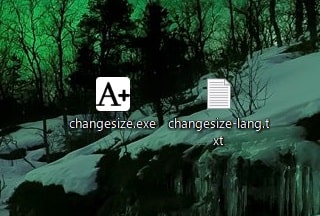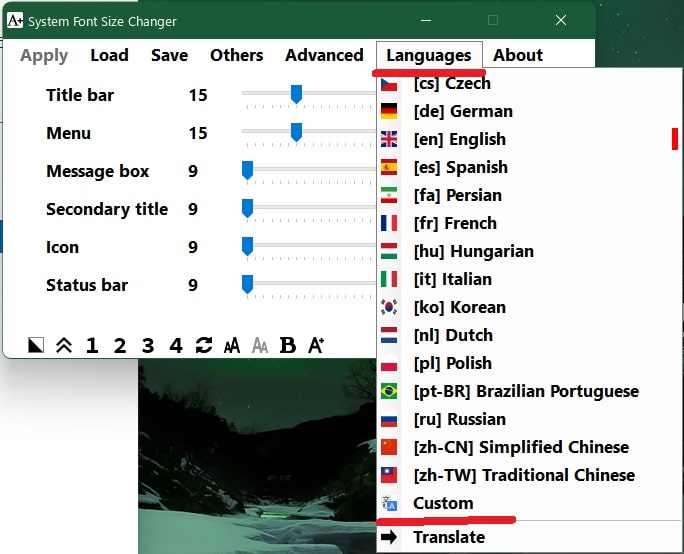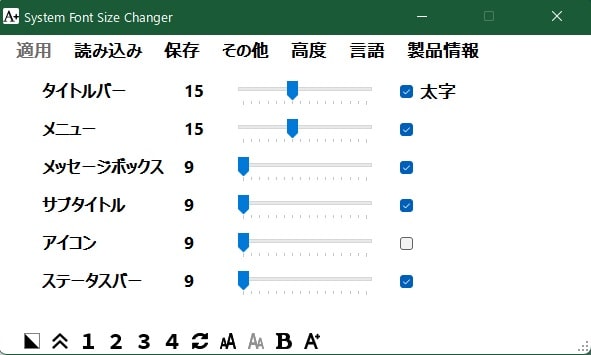皆様、こんばんは。
今回の投稿は、Windows OSのシステムフォントのサイズ変更を行うことができる「System Font Size Changer」というアプリのダウンロードと日本語化に関する投稿となります。
それでは今回の投稿にまいりましょう。
【スポンサーリンク】
はじめに
さて改めまして今回の投稿は、Windows OSのシステムフォントのサイズ変更を行うことができる「System Font Size Changer」というアプリのダウンロードと日本語化に関する投稿になります。
「System Font Size Changer」というアプリについては、現在のWindows OSの標準機能として削除されてしまったシステムフォントのサイズ変更を行うことができるアプリであり、以下のようにシステムフォントが使われている箇所のフォントサイズを詳細に変更することができます。
<システムフォントが使われている箇所>
- タイトルバー
- メニュー
- メッセージボックス
- サブタイトル
- アイコン
- ステータスバー
そして「System Font Size Changer」というアプリの特徴としては、簡素な起動画面で直感的にシステムフォントのサイズを変更することができます。
そこで今回の投稿では、「System Font Size Changer」というアプリのダウンロードと日本語化という投稿テーマについて、記事を記載してまいりたいと思います。
それでは本題に入りましょう。
【スポンサーリンク】
「System Font Size Changer」のダウンロードと日本語化
【ダウンロードリンク】
それでは初めに「System Font Size Changer」のダウンロードと日本語化について記載いたします。
まずは「System Font Size Changer」の実行ファイルと日本語化ファイルのダウンロードについて記載します。
そこで以下の実行ファイルと日本語化ファイルのダウンロードリンクを参照してください。
<ダウンロードリンク>
1、実行ファイル
・「System Font Size Changer」の実行ファイル
2、日本語化ファイル
・「System Font Size Changer」の日本語化ファイル
(最終更新:2023/05/09)
次に上記のダウンロードリンクにアクセスしてから、任意の場所に実行ファイルと日本語化ファイルを保存します。
「System Font Size Changer」の実行ファイルと日本語化ファイルのダウンロードに関する記載は以上です。
【日本語化】
それでは次に「System Font Size Changer」の日本語化について記載いたします。
まずは前項でダウンロードした日本語化ファイルを解凍してください。
次に解凍した日本語化ファイルに表示されている「changesize-lang.txt」というファイルを「System Font Size Changer」の実行ファイルが保存されているフォルダに配置します。
次に「System Font Size Changer」の実行ファイルを起動してから、使用許諾契約書に同意してください。
次に「System Font Size Changer」の実行画面に表示されているLanguages→Customという項目順にクリックします。
以上で「System Font Size Changer」を日本語化できます。
「System Font Size Changer」のダウンロードと日本語化に関する記載は以上です。
「System Font Size Changer」の使い方
それでは次に「System Font Size Changer」の使い方について記載いたします。
「System Font Size Changer」の使い方の詳細については、以下のWebサイト様の過去記事を参照してください。
<オールフリーソフト>
1、URL
・「System Font Size Changer」の紹介ページ
「System Font Size Changer」の使い方に関する記載は以上です。
あとがき
さて今回の投稿は以上となります。
今回の投稿で記載する記事以外の当ブログで公開するソフトウェアの日本語化ファイルに関連する記事に興味がある方は、ぜひ一度以下の当ブログで公開するソフトウェアの日本語化ファイルに関連する記事のまとめを参照してください。
<当ブログで公開するソフトウェアの日本語化ファイルに関連する記事のまとめ>
1、URL
・当ブログで公開するソフトウェアの日本語化ファイルに関連する記事のまとめ
それでは以上です。